Cara memetakan pemacu rangkaian di Windows 10
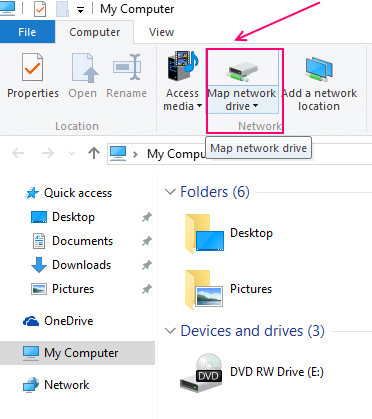
- 4243
- 238
- Dave Kreiger V
Pemetaan pada dasarnya membolehkan pengguna disambungkan pada rangkaian tertentu untuk mempunyai akses melalui komputer yang dikongsi. Data yang diletakkan dalam pemacu rangkaian dijamin dan pengguna memerlukan kebenaran keselamatan untuk mengaksesnya. Pangkalan data syarikat mungkin disimpan melalui rangkaian, yang membolehkan pengguna tertentu mengakses folder mereka sendiri di mana data tertentu disimpan. Pemacu rangkaian juga berguna di kampus kolej di mana data pelajar dan fakulti disimpan dalam folder berasingan mereka. Mereka memerlukan kebenaran atau kebenaran keselamatan untuk mengaksesnya. Juga perlu diperhatikan bahawa pentadbir boleh mengubahsuai pengguna yang mempunyai akses ke direktori tertentu.
Pemacu rangkaian berasingan untuk setiap akaun pengguna. Hanya boleh diakses dari akaun pengguna itu, dari mana ia dibuat . Atau dengan kata lain, ia tidak tersedia untuk mereka yang mempunyai akaun pengguna pada peranti yang sama.Mereka boleh dirujuk sebagai pemacu keras, dilambangkan oleh nama/huruf/nombor diikuti oleh lokasi direktori, yang dipisahkan oleh simbol "\".Contoh - a: \ direktori \ path \ folder
Langkah untuk pemetaan pemacu rangkaian di Windows 10
Pemetaan adalah mudah dan hampir sama dengan sistem operasi sebelumnya Microsoft. Langkah -langkah yang perlu anda ikuti agar folder rangkaian anda dipetakan adalah-
Buka ""Fail Explorer"". Pergi ke PC ini.
Anda akan dapati Pemacu rangkaian peta pilihan di bahagian atas di bawah tab komputer. Ini adalah menu reben.

Semak imbas folder yang anda mahu memetakan. Anda juga boleh memberikan alamat direktori di dalam kotak secara langsung tanpa melayari.Folder perlu dikongsi untuk memetakannya. Anda boleh menyemaknya dengan mengklik kanan folder dan memilih sifat. Di bawah ini, anda akan mendapati pilihan perkongsian lanjutan di bawah tab Perkongsian. Setelah mengklik perkongsian lanjutan, kotak baru muncul, di mana anda perlu memastikan sama ada pilihan ""kongsi folder ini"" dipilih atau tidak. Jika tidak, kemudian pilih dan klik ok.
Selepas itu, pastikan pilihan semula pada pilihan log masuk disemak. Sekiranya tidak, buat. Ini membolehkan sambungan automatik rangkaian ini semasa anda menandatangani masa depan di PC ini.
Nota- Jika anda cuba menyambung ke folder kongsi, tidak tersedia di komputer anda, anda perlu menyemak kotak ""Sambungkan menggunakan kelayakan yang berbeza"". Di sini anda boleh memasukkan butiran log masuk anda, yang merangkumi nama pengguna dan kata laluan anda. Hubungi pentadbir rangkaian, jika anda tidak mempunyai kelayakan log masuk.Klik pada butang Selesai.
Sekarang, di lokasi rangkaian, periksa sama ada rangkaian pilihan anda muncul atau tidak. Tanda X pada pemacu menunjukkan ketidakpastian. Dalam hal ini, periksa sambungan rangkaian anda.
Sekiranya anda ingin melumpuhkan sambungan ini, anda boleh klik kanan, dan kemudian klik pada pilihan putus.Oleh itu, sekarang anda boleh dengan mudah mendapatkan fail bersama anda dari pemacu rangkaian ini. Ia betul -betul berfungsi seperti cakera keras anda, dari mana anda boleh membaca dan menulis fail dengan mengakses pemacu tertentu.Perhatikan bahawa - apabila anda mempunyai sambungan seperti LAN atau WAN, komputer tuan rumah perlu berada dalam talian untuk memerintahkan untuk memastikan ketersediaan pemacu yang dipetakan rangkaian.Sekarang kami fikir, pemetaan rangkaian lebih mudah untuk anda. Bukankah itu?
"- « Cara Menggunakan Ciri Sense Penyimpanan Windows 10
- Cara Menghapus Sejarah Pelayaran dan Cache Jelas Di Tepi »

